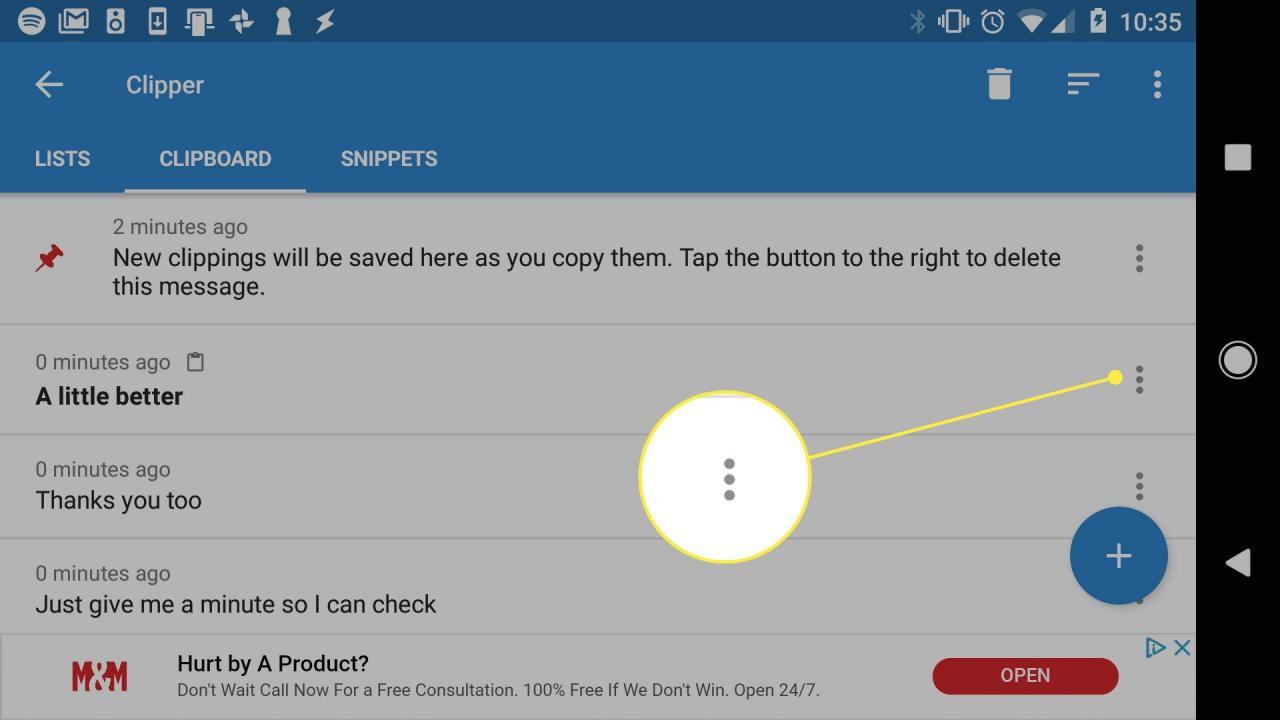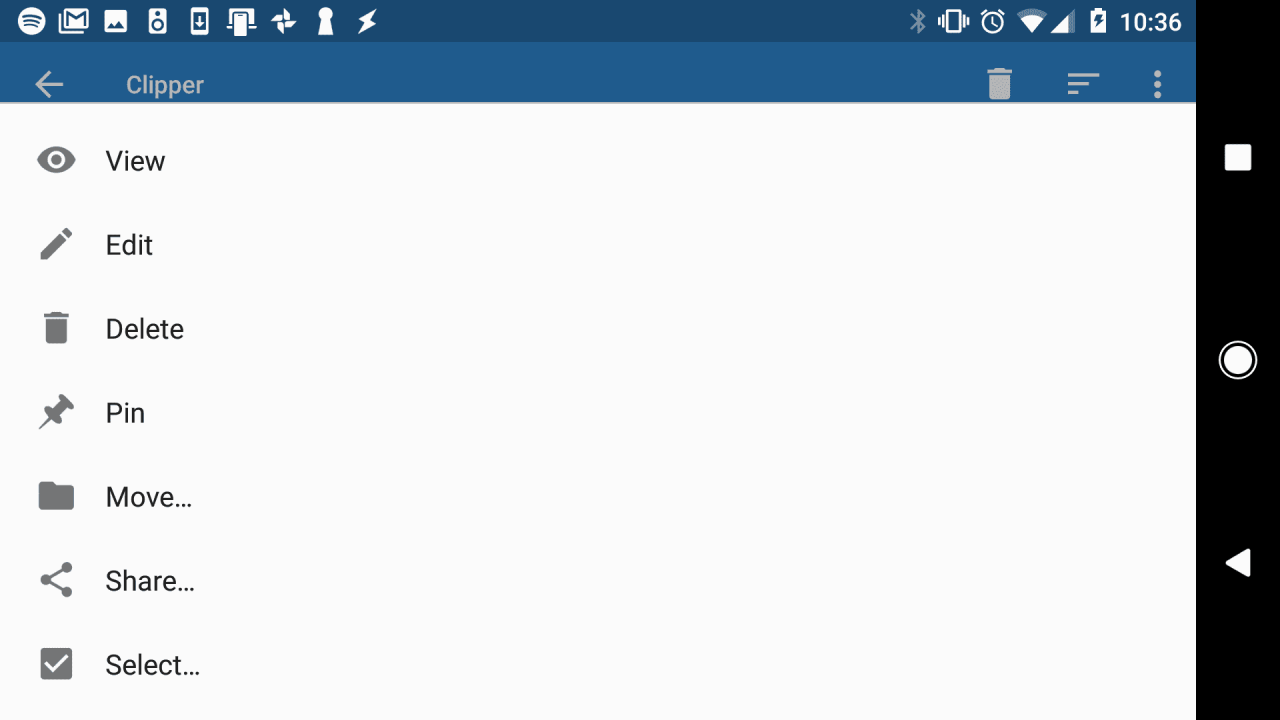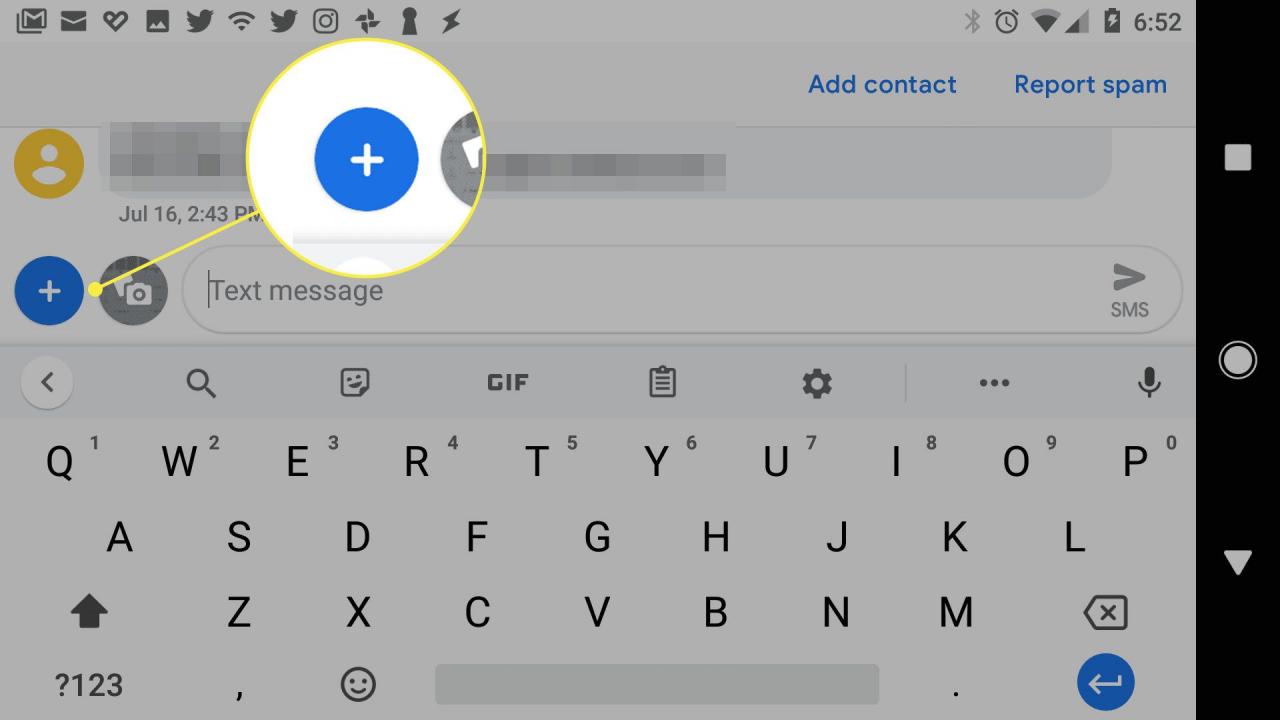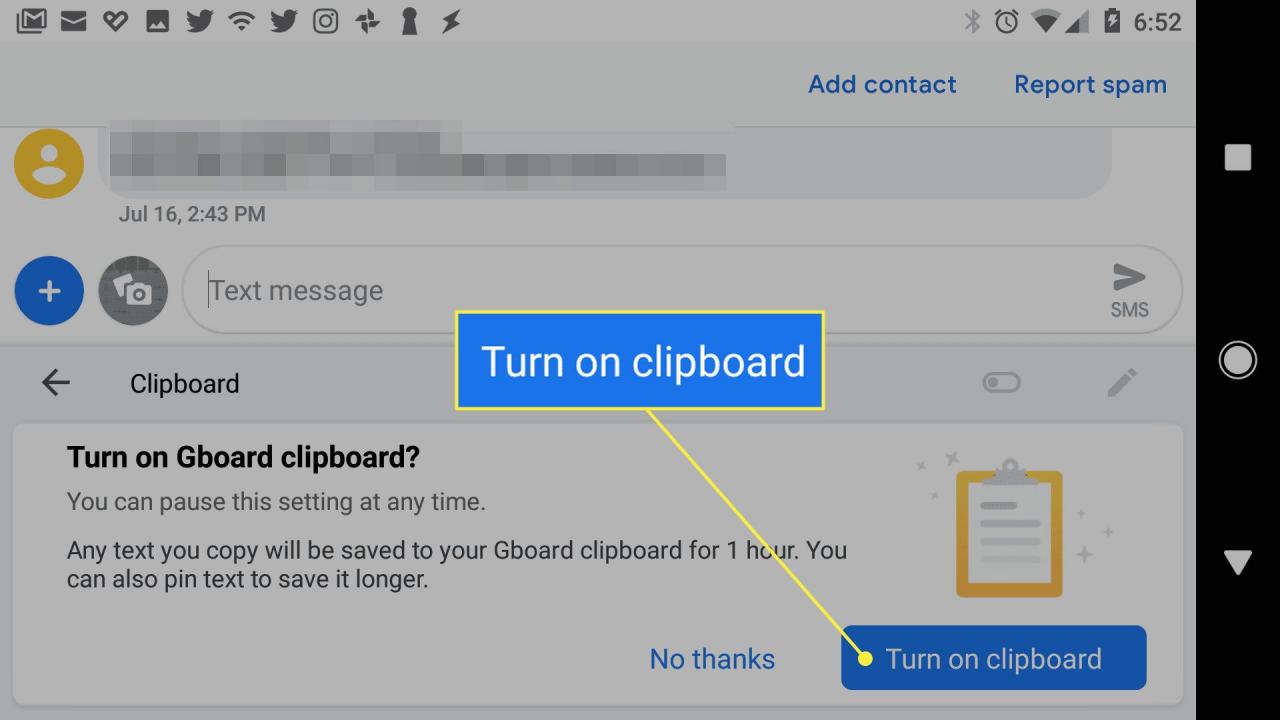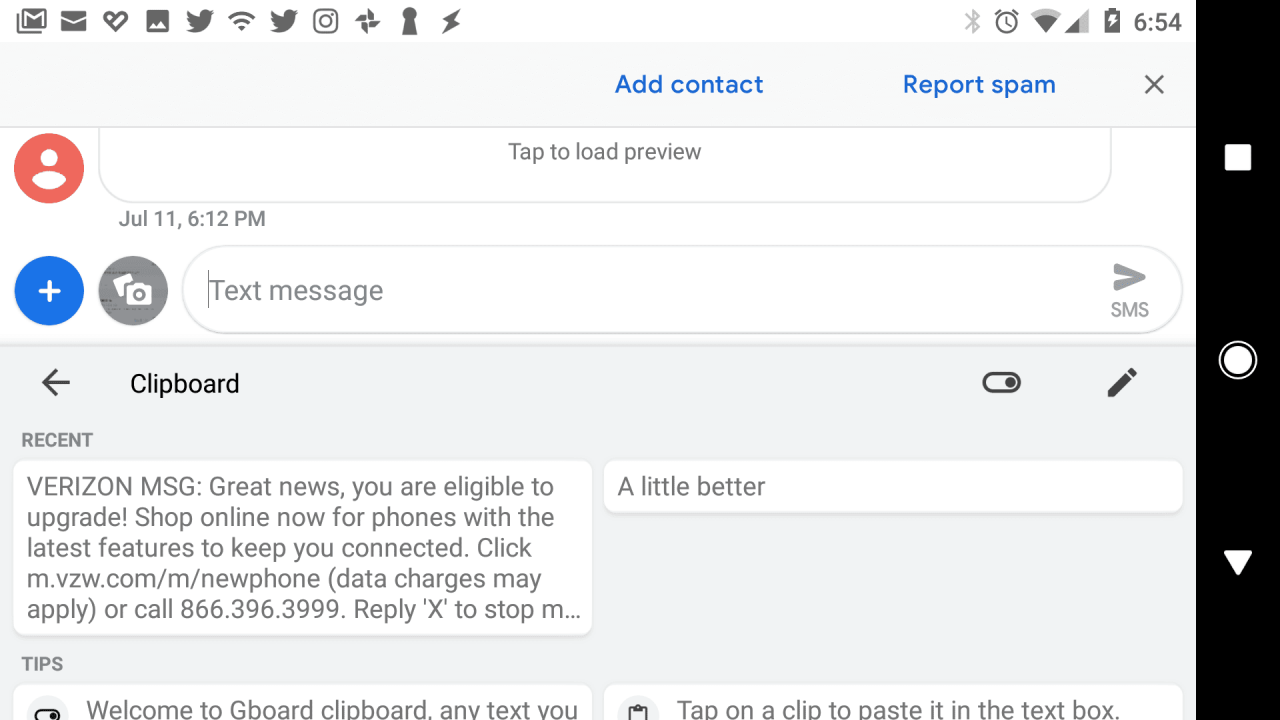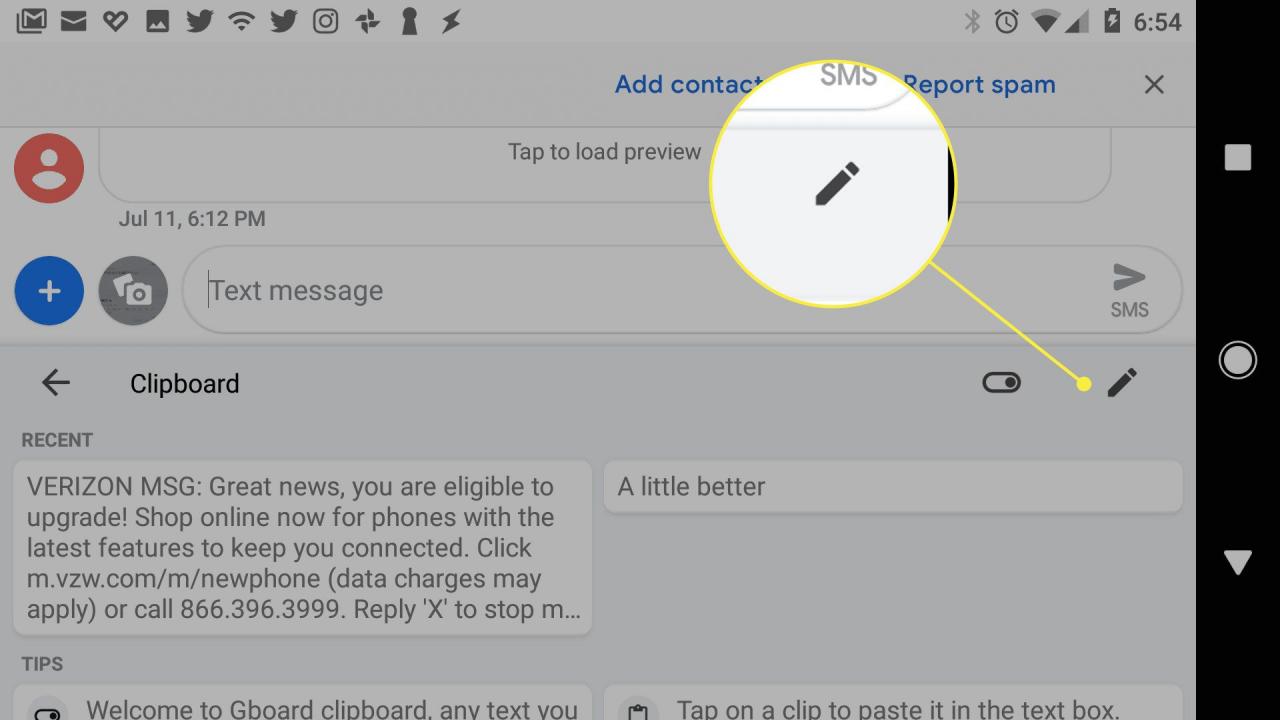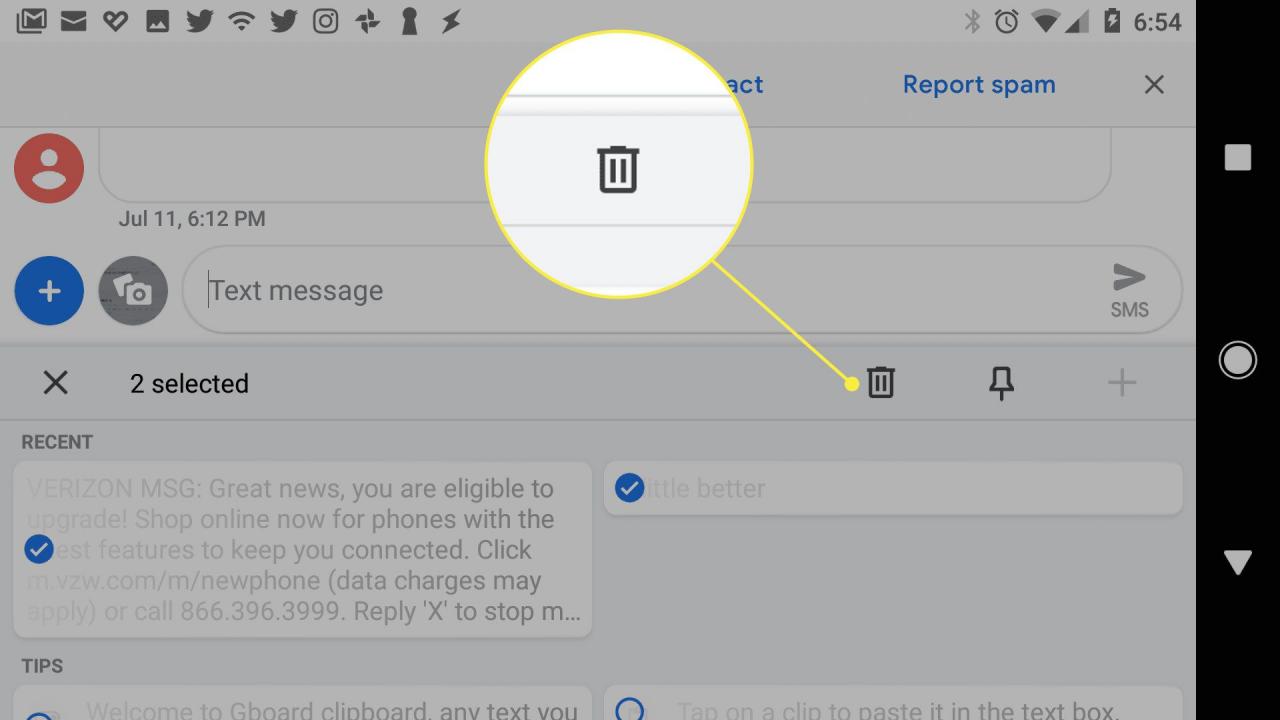Cosa sapere
- Evidenzia il testo e premi a lungo per scegliere Copia. Quindi premere a lungo qualsiasi altro campo vuoto per selezionare Incolla e inserisci il testo copiato.
- Puoi accedere e cancellare la cronologia degli appunti su qualsiasi telefono Android utilizzando le app di gestione degli appunti.
- La nostra app preferita per questo è Clipper Clipboard Manager.
Questo articolo spiega come utilizzare Clipper Clipboard Manager per accedere alla cronologia e cancellare gli appunti.
Come utilizzare Clipper Clipboard Manager
Il modo più semplice per accedere alla cronologia degli appunti è utilizzare un'app di gestione degli appunti. Clipper Clipboard Manager è uno dei più facili da usare. Tuttavia, Google Play ha molte alternative tra cui scegliere.
-
Accedi a Google Play e installa l'app Clipper Clipboard Manager.
-
Quando avvii Clipper Clipboard Manager, come te premere a lungo ed copia testo per salvarlo negli appunti, apparirà nel file appunti accedi all'app.

-
Premere il tasto tre punti a destra dello snippet degli appunti per aprire un menu con più opzioni.

-
In questo menu puoi Vedi, Modifica, Condividio anche Seleziona quella voce in modo che tu possa incollarla ovunque tu voglia.

-
Senza un gestore di appunti come Clipper, avresti accesso solo all'ultimo elemento che hai copiato negli appunti. Ma un gestore degli appunti ti dà accesso alla cronologia degli appunti in modo da poter utilizzare tutto ciò che hai salvato di recente lì.
Come cancellare gli appunti di Android
Se stai usando Clipper Clipboard Manager, noterai quando selezioni i tre punti a destra di una selezione, c'è un file Elimina opzione. Usalo per cancellare quegli elementi degli appunti.
Un'altra soluzione è abilitare e utilizzare la tastiera Gboard disponibile in modo nativo sui telefoni Android più recenti. Se non è disponibile sul tuo, puoi installare Gboard su Google Play.
-
Apri l'app di messaggistica sul tuo Android e premi il tasto + simbolo a sinistra del campo di testo.

-
Seleziona il tastiera icona. Quando viene visualizzata la tastiera, selezionare il file > simbolo in alto. Qui puoi toccare il file Appunti icona per aprire gli appunti di Android.
-
Se non hai mai utilizzato gli appunti prima sul telefono, vedrai una notifica per attivare gli appunti di Gboard. Per farlo, tocca Attiva gli appunti.

-
Con gli appunti attivi, ogni volta che copi qualcosa negli appunti e quindi tocchi il file Appunti nuovamente sulla tastiera Android di Google, vedrai una cronologia di tutti gli elementi recenti che hai aggiunto.

-
Per eliminare uno qualsiasi di questi elementi dagli appunti, toccare prima il edit icona.

-
Seleziona ogni elemento che desideri eliminare e tocca l'icona icona del cestino per eliminarli.

-
Il gestore degli appunti fornito con l'app della tastiera nativa dipende in gran parte dalla versione e dalla marca del tuo telefono Android. Ad esempio, la tastiera Samsung dispone anche di uno strumento di gestione degli appunti. La tastiera è in genere il modo principale per accedere e gestire gli appunti senza un'app.
Dove sono gli appunti su un telefono Android?
Quando salvi il testo negli appunti sul tuo Android, il servizio appunti memorizza le informazioni nella RAM. Sui telefoni Android stock, non è possibile accedere direttamente a tali dati. Sui telefoni Samsung, la cronologia degli appunti esiste in un file in / data / Appunti directory.
Tuttavia, anche su un telefono Samsung, quel file non è accessibile senza il rooting del telefono. Ma puoi comunque accedere alla cronologia degli appunti su qualsiasi telefono Android utilizzando le app di gestione degli appunti.
Se utilizzi un Android che memorizza gli appunti in una cartella di sistema, potresti essere in grado di visualizzare il file utilizzando Minimal ADB e Fastboot. Tuttavia, poiché la cartella degli appunti è una cartella radice ed è accessibile solo con accesso root, è probabile che anche se puoi vedere il file con ADB, non sarai in grado di aprirlo.